Gagabayan ka ng post na ito sa proseso ng pag-download at pag-install ng Pokemon Go sa isang PC na nagpapatakbo ng Windows o Mac.
Sa wakas natapos na rin ang mahabang paghihintay! Ang Pokemon Go, ang pinakaaabangang laro ng taon, ay inilabas na. Maaari ka na ngayong makipagsapalaran sa field para tuklasin at makuha ang mga bagong dating na Pokemon sa planetang Earth. Isinasama ng laro ang camera at mga sensor ng iyong device, na nagbibigay-daan sa iyong mahanap ang target na Pokemon sa iyong kalapit na lugar. Ang pagkolekta ng maraming Pokemon ng kaparehong species ay magbibigay sa iyo ng kakayahang gawing mas makapangyarihang mga nilalang ang mga ito. Sa post na ito, gagawin natin gabayan sa pamamagitan ng mga hakbang upang i-install ang Pokemon Go sa iyong PC.
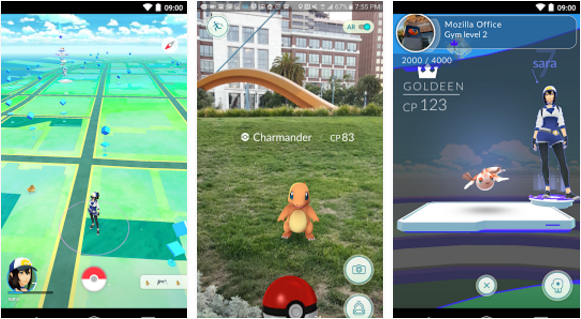
Posible ang paglalaro ng Pokemon Go sa iyong Windows Vista, Windows 7, Windows 8, Windows 8.1, Windows 10 Laptop/Desktop PC o Macbook Pro, Macbook Air, o iMac. Kakailanganin mo ng Android emulator gaya ng BlueStacks o Andy para patakbuhin ang laro sa iyong computer. Ibibigay ng aming gabay sa ibaba ang mga hakbang na kinakailangan upang simulan ang paglalaro ng Pokemon Go sa iyong PC. Subaybayan upang malaman kung paano.
I-download ang Pokemon Go para sa PC – Windows at Mac
- I-download ang Pokemon Go APK file.
- I-download at i-install ang Bluestacks sa iyong device: Bluestacks Offline Installer | Mga nakaugat na Bluestacks |Bluestacks App Player
- Pagkatapos i-install ang Bluestacks, i-double click ang na-download na Pokemon Go APK file.
- I-install ng Bluestacks ang APK. Kapag na-install na, buksan ang Bluestacks at hanapin ang kamakailang naka-install na Pokemon Go app.
- Upang ilunsad ang laro, i-click ang icon ng Pokemon Go at sundin ang mga tagubilin sa screen upang simulan ang paglalaro.
Kung mas gusto mong gamitin ang Andy OS sa halip, maaari mo ring i-install ang Pokemon Go gamit ang sumusunod na tutorial: “Paano Magpatakbo ng Android Apps sa Mac OS X kasama si Andy".
Bagama't partikular na tinatalakay ng tutorial ng Andy OS ang paggamit ng Mac OSX, ang parehong mga hakbang ay maaaring ilapat din sa isang Windows PC.
Huwag mag-atubiling magtanong tungkol sa post na ito sa pamamagitan ng pagsulat sa seksyon ng komento sa ibaba.






